git的安装及基础教程
git的安装及基本教程
毕设6——git的安装及基本教程
一、windows安装Git
安装
下载网址:https://git-scm.com/download/win
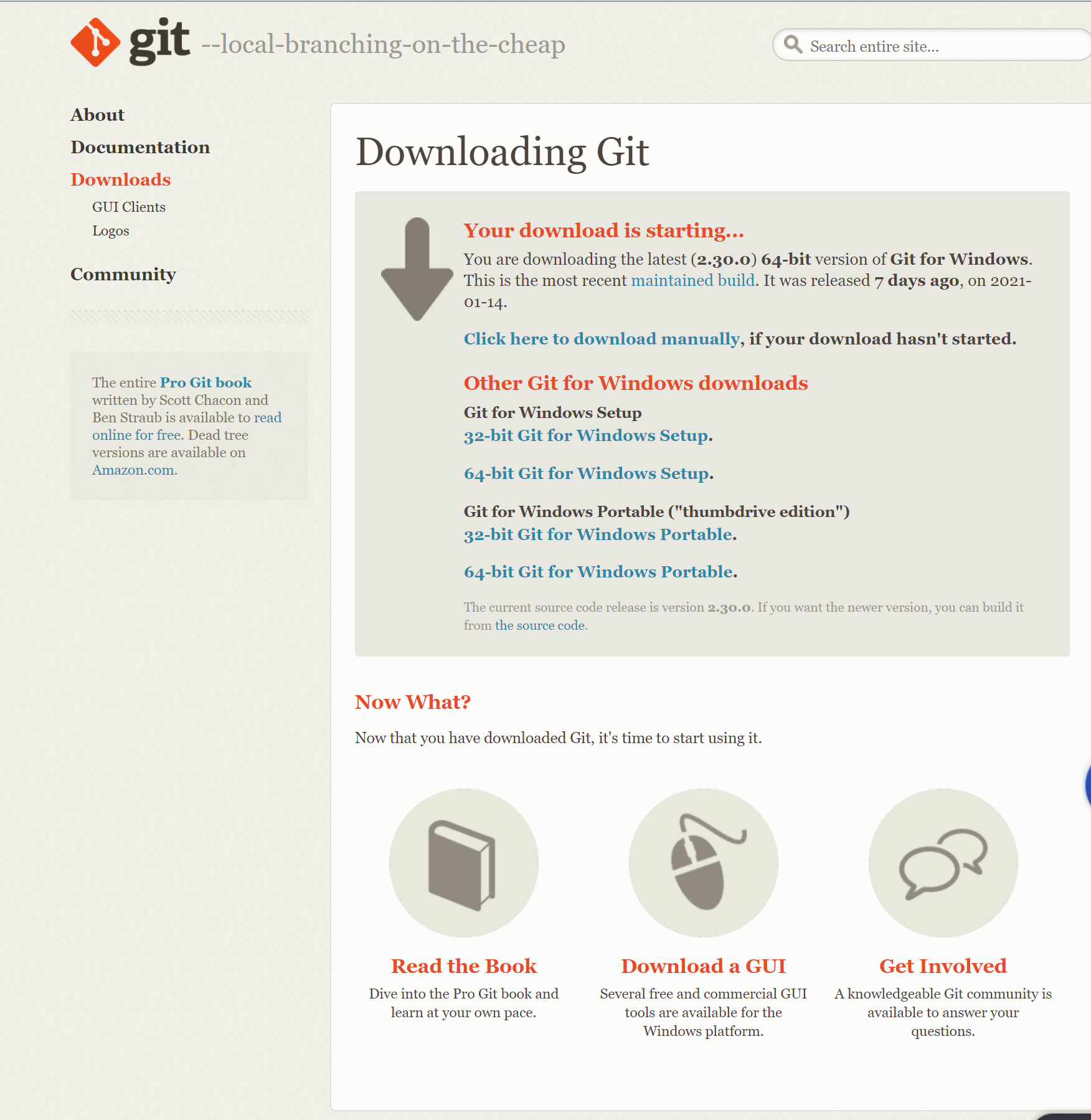
如果官网git安装包下载过慢可以寻找淘宝镜像
淘宝镜像地址:http://npm.taobao.org/mirrors/git-for-windows/
直接拉到最下面,点最新的
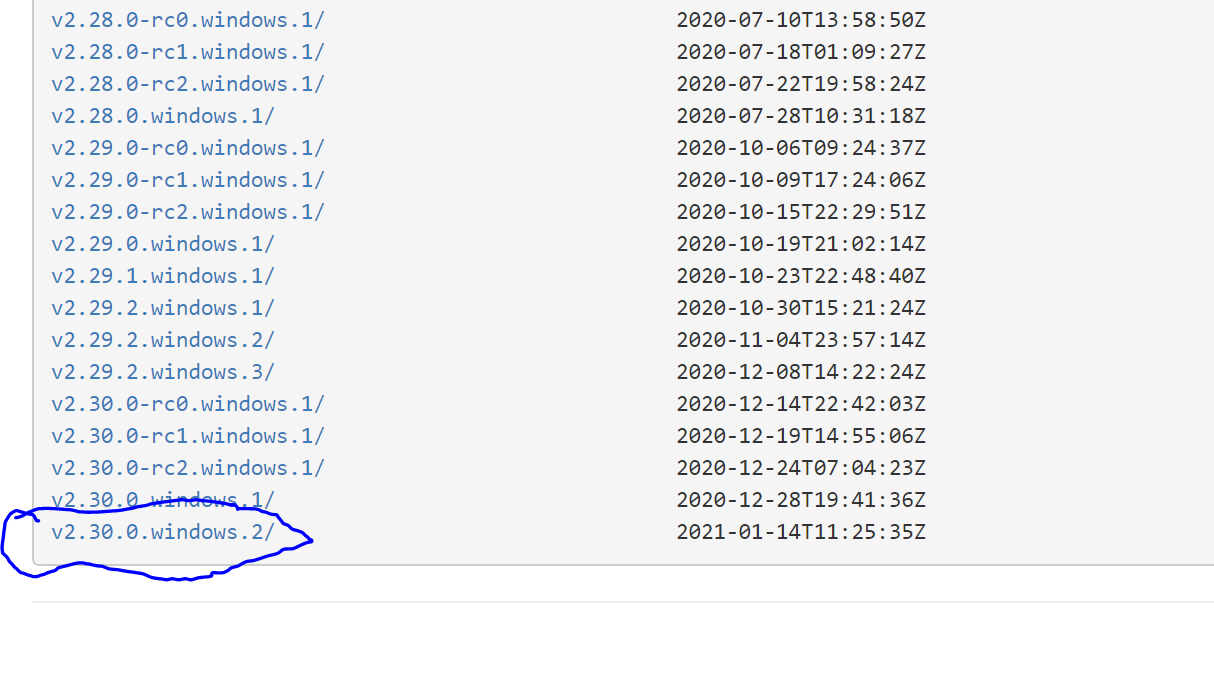
选择自己需要的版本
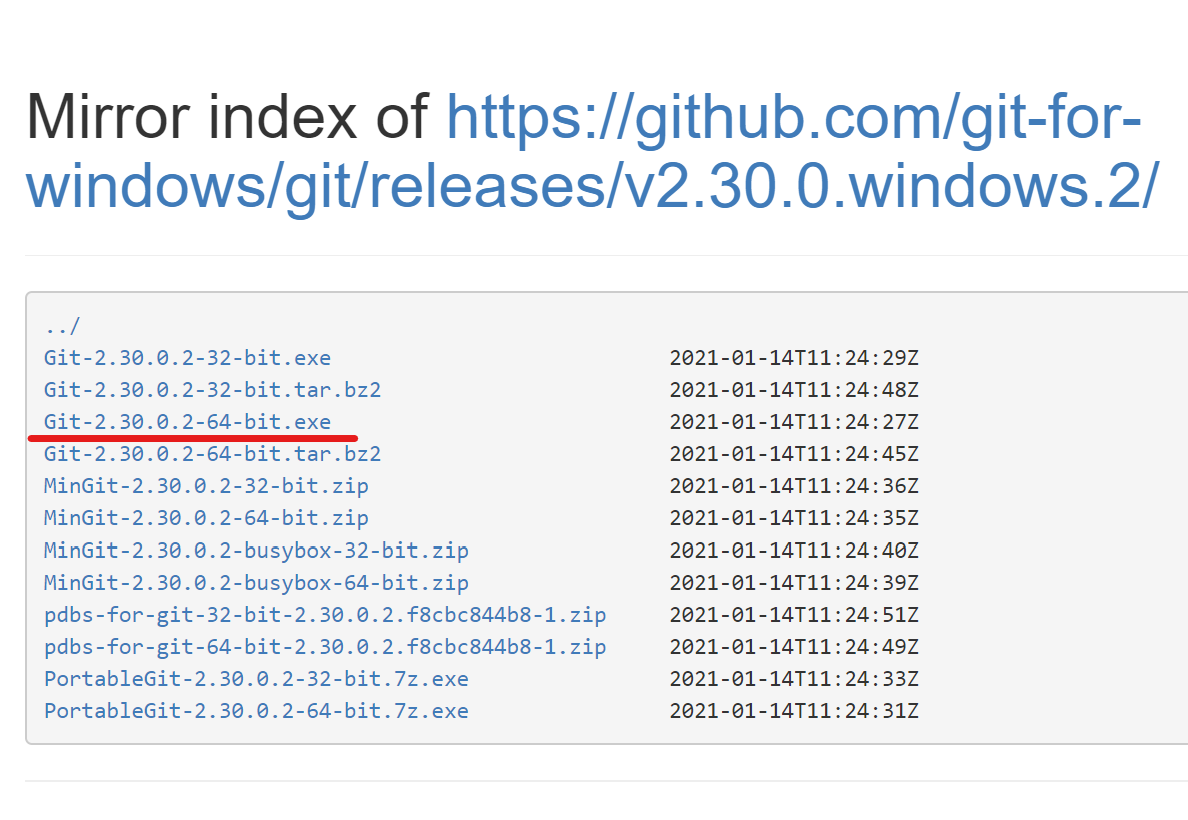
下载完成,双击打开,无脑下一步即可。
卸载
- 控制面板,直接卸载
- 清理环境变量
二、Git启动方式
-
安装后在开始菜单栏中寻找
-
鼠标右键,选择对应的Git工具
Git Bash:Unix与Linux风格的命令行,使用较多,推荐
Git CMD:Windows风格命令行
Git GUI:Git的图形化界面,不建议初学者使用,请先熟悉必要命令3.
-
在编译器中使用cmd调用
三、Git基本配置
Git系统配置文件位置:安装目录/etc/gitconfig
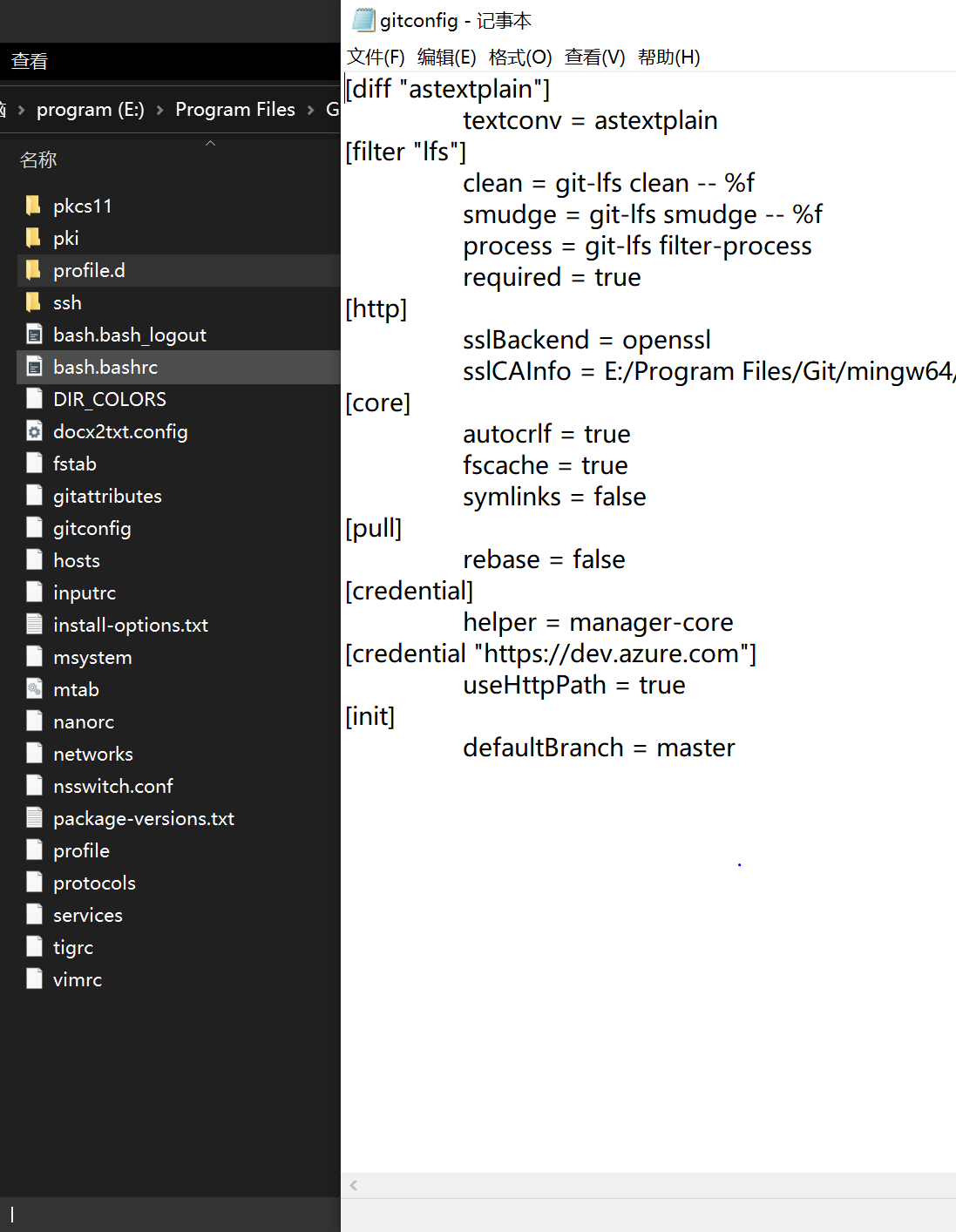
Git系统配置文件位置:C:\Users\adnim(用户名).gitconfig
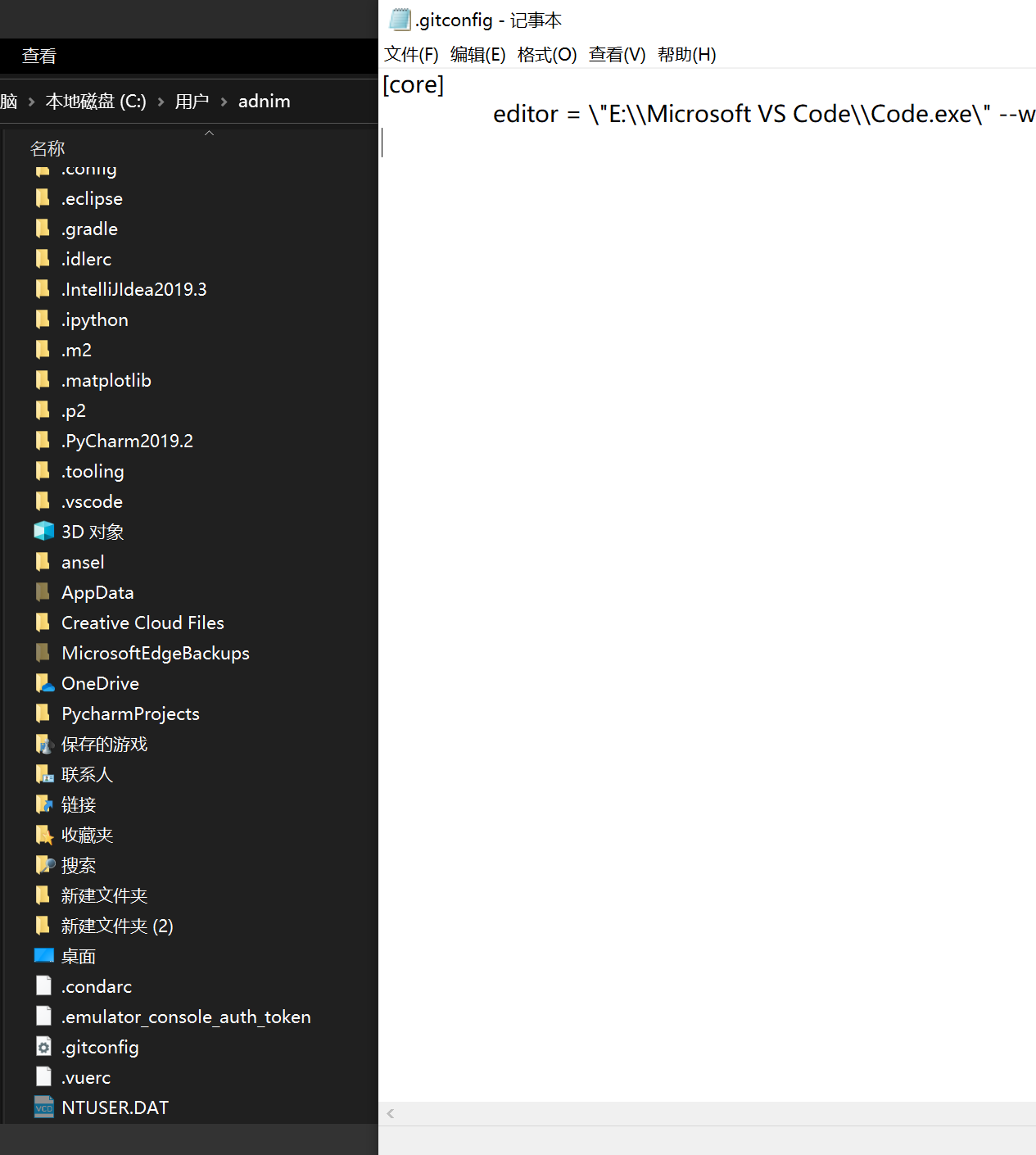
查看Git基本配置 git config -l
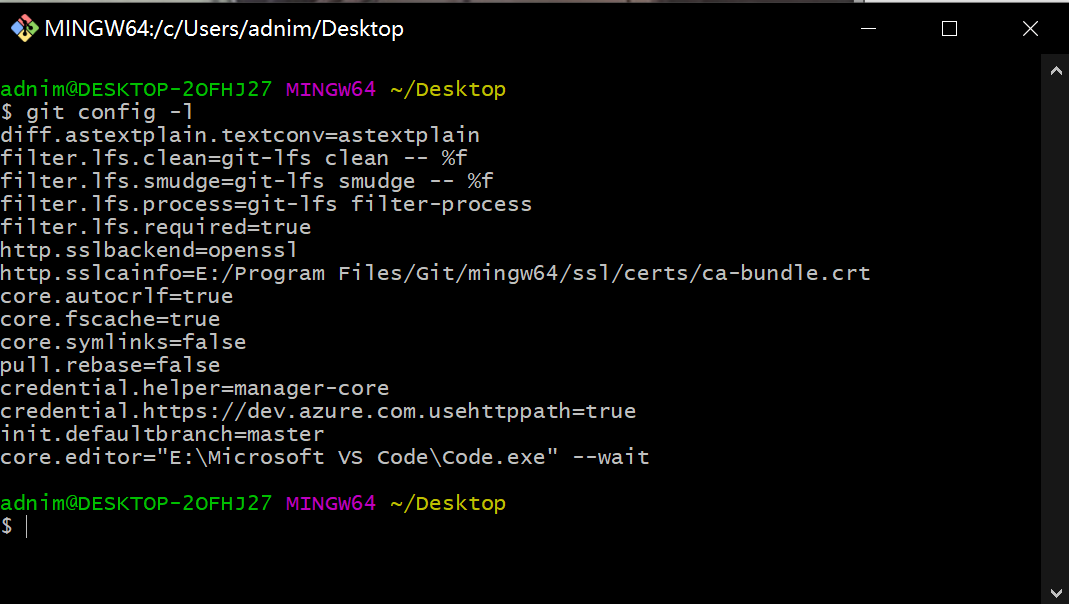
查看Git系统配置 git config --system --list
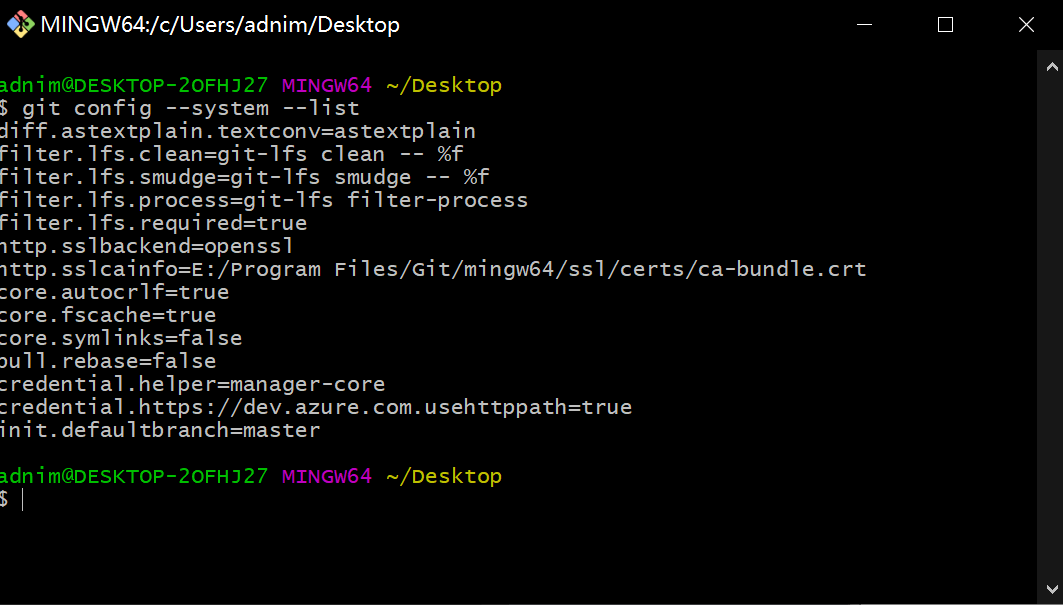
查看Git全局配置
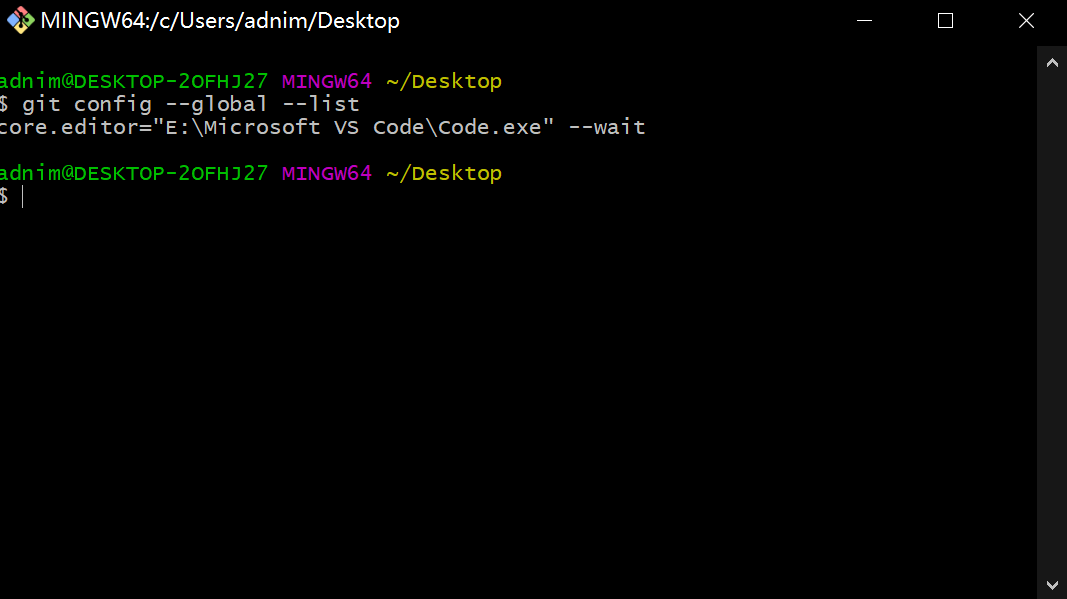
配置Git用户名
git config --global user.name "Magazinediver"
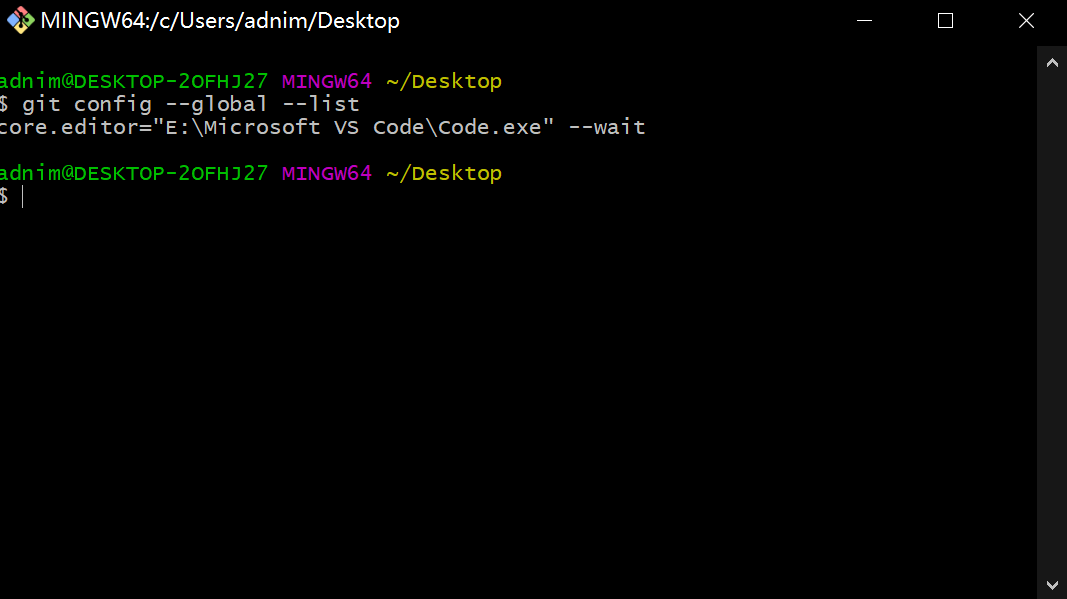
配置Git邮箱
git config --global user.email "adnimxxxx@qqmail.com"
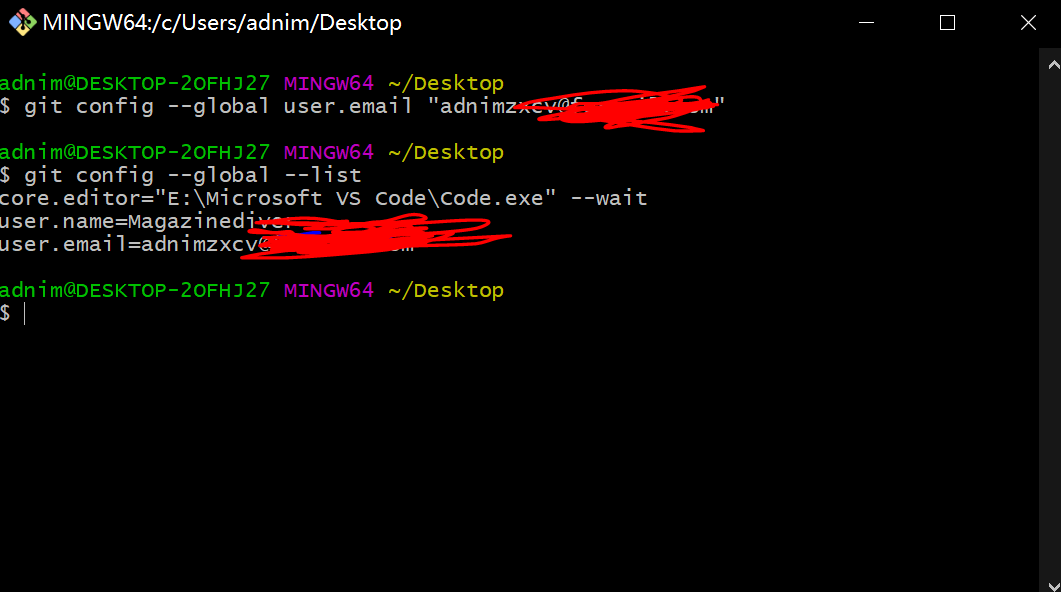
四、Git核心理论
工作区域
Git在本地有三个工作区域:
- 工作目录 Working Directory
- 平时存放代码的地方
- 缓存区 Stage / Index
- 临时存放代码改动,一个文件,保存提交到文件列表的信息
- 资源库 Repository / Git Directory
+
Git远程仓库:
- Git仓库 Remote Directory
转换关系如下:
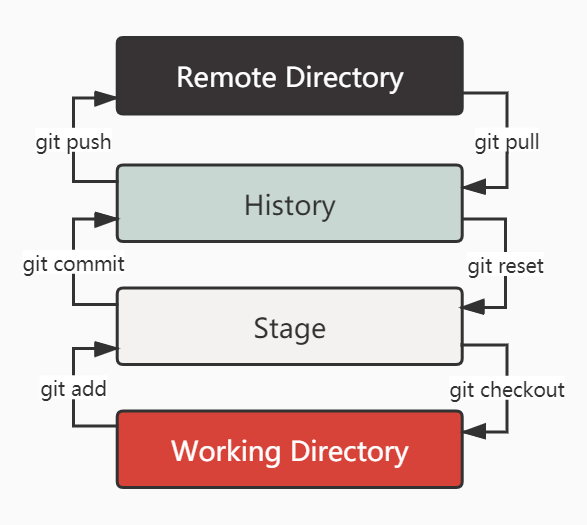
工作流程
- 在工作目录添加、修改文件;sample.xml
- 将需要进行版本管理的文件放入暂存区域;git add
- 将暂存区域的文件提交到git仓库;git commit
- 从git仓库上传到远程仓库;git push
五、Git的创建及克隆
创建本地仓库有两种方式:1.创建新仓库。2克隆远程仓库
创建本地仓库
1.创建全新的仓库,在需要Git管理
# 在当前目录新建一个新的Git仓库
git init
2.执行后可在项目根目录看到一个新的.git目录,所有信息都在这个目录内
克隆远程仓库
1.将远程服务器上的仓库镜像一份至本地
# 克隆一个项目和它 的整个代码历史(版本信息)
git clone [URL]
2.去github上克隆一个测试
五、Git文件操作
文件4种状态
版本控制就是对文件的版本控制,要对文件进行修改、提交等操作,首先要知道文件当前在什么状态,不然可能会提交了现在还不想提交的文件,或者要提交的文件没提交上。
-
Untracked: 未跟踪,此文件在文件夹中,但没有加入到git库,不参与版本控制,可通过 git add . 状态变为 staged
-
Unmodify: 文件已经入库,未修改,即版本库中的文件快照内容与文件夹中完全一致,这种类型的文件有两种去处,如果被修改则,状态变为 Modified ,如果使用 git rm 移出版本库,则成为 untracked 文件
-
Modified: 文件已修改,仅仅是修改,并没有进行其他的操作,这个文件也有两个去处,通过 git add 可进入缓存 staged 状态,使用 git checkout 则丢弃修改过,返回到 unmodify 状态,这个 git checkout 即从库中取出文件,覆盖当前修改!
-
Staged: 缓存状态,执行 git commit 则将修改同步到库中,这时库中的文件和本地文件又变为一致,文件为 Unmodify 状态,执行 git reset HEAD filename 取消缓存,文件状态为 Modified 。
查看文件状态
#查看指定文件状态
git status [filename]
#查看所有文件状态
git status
#添加所有文件到暂存区
git add .
#提交缓存区中的内容到本地仓库 -m 调剂
git commit -m
忽略文件
.gitignore文件可以讲列出的文件不列入版本控制中,如数据库文件,临时文件,设计文件等
可在主目录下建立.gitignore文件,文件编写需按照以下规则
- 文件中,空行和#开头的行,会被忽略不计,当成注释
- 可以使用Linux通配符,*代表任意多个字符,?代表一个字符,[abc]代表可选字符范围,{string1,string2}代表可选的字符串
- 名称最前面有(!),表示例外规则,将不会被忽略
- 名称最前面有(/),表示要忽略的文件在此目录下,子目录中文件不忽略
- 名称最后面有(/),表示要忽略的文件是此目录下该名称的子目录,非文件(默认文件或目录都忽略)
#为注释
*.tex #忽略所有.txt为后缀的文件
!lib.txt #但lib.txt
/temp #仅忽略项目根目录下的TODO文件,不包括其他目录temp
build/ #忽略build/目录下的所有文件
doc/*.txt #会忽略 doc/notes.txt 但不包括 doc/server/arch.txt
六、使用Github
免密码使用Github
一、查看本地是否有ssh key
- win+r打开cmd
- 先将git中global的邮箱和姓名写好(前面已有案例,不再示范)
二、生成ssh key
-
确认以上信息后,输入以下指令,开始生成公钥和私钥
ssh-keygen -t rsa -C "your_email@example.com"期间会让你选择保存目录,直接一路回车就可以了,会在.ssh目录下生成id_rsa和id_rsa.pub两个密钥,前者是你的私钥,后者是公钥

三、添加密钥到Github
-
登录github,点击头像找到下面的setting

-
在导航栏中点击SSH AND GPG KEYS, 然后点击new ssh key添加密钥c
c
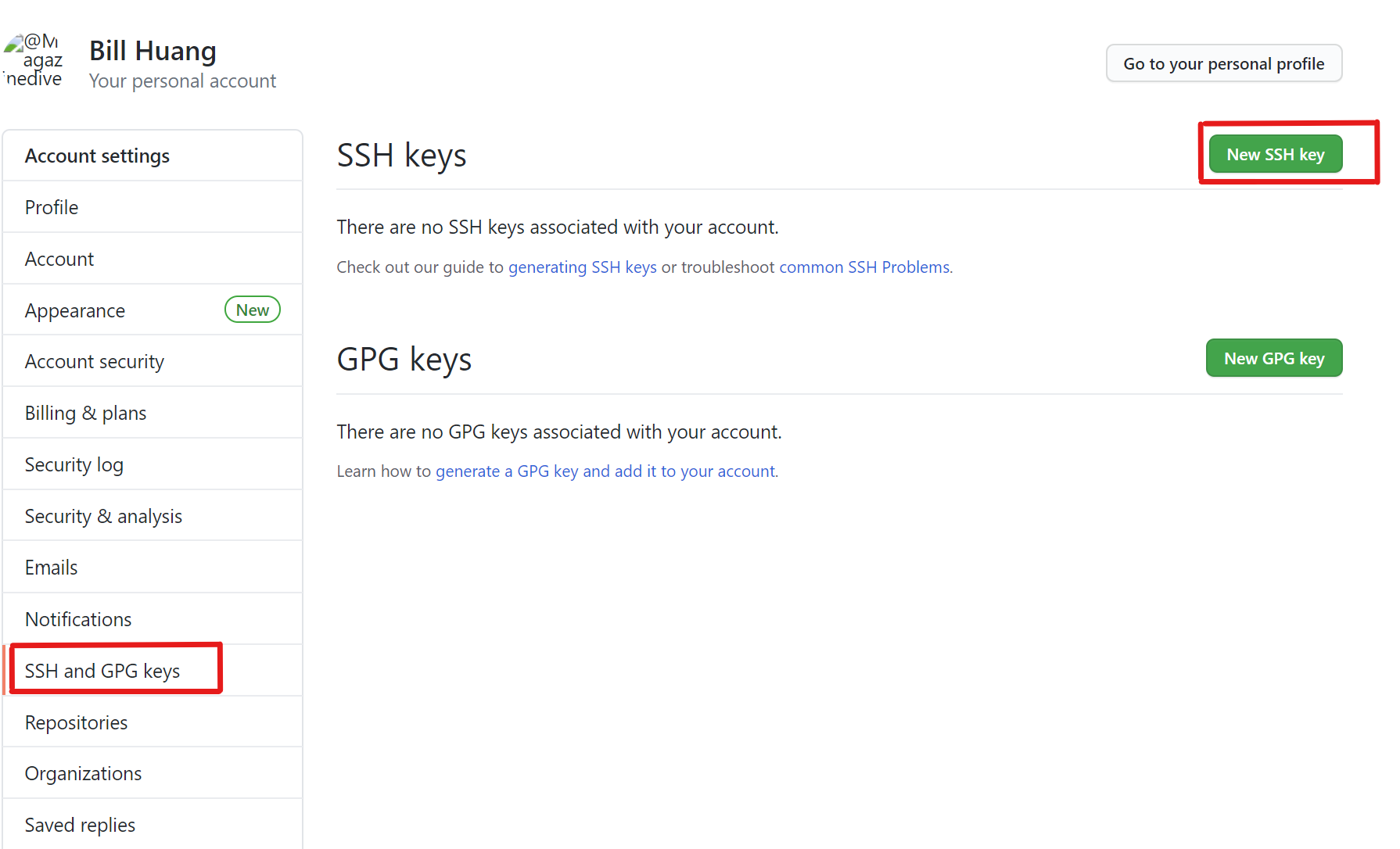
-
把之前生成的 id_rsa.pub文件中的内容复制粘贴(!!去掉粘贴产生的在末尾的无用空格 )
现在还是使用不了的哦,还需要去仓库里面进行设置。
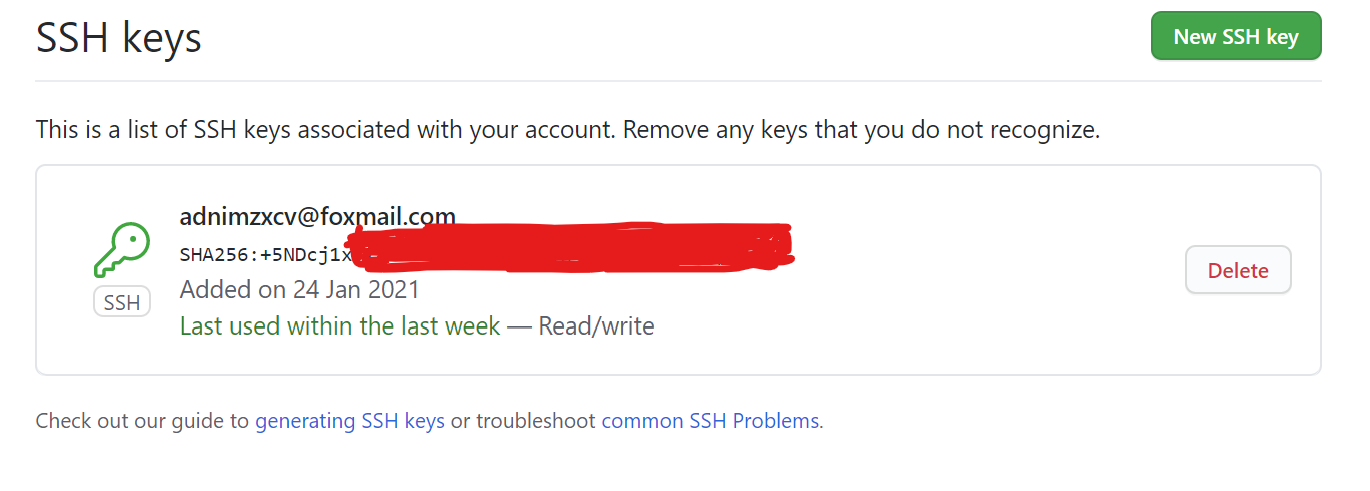
四、仓库设置
-
进入仓库之后,点击clone and download,选择use ssh
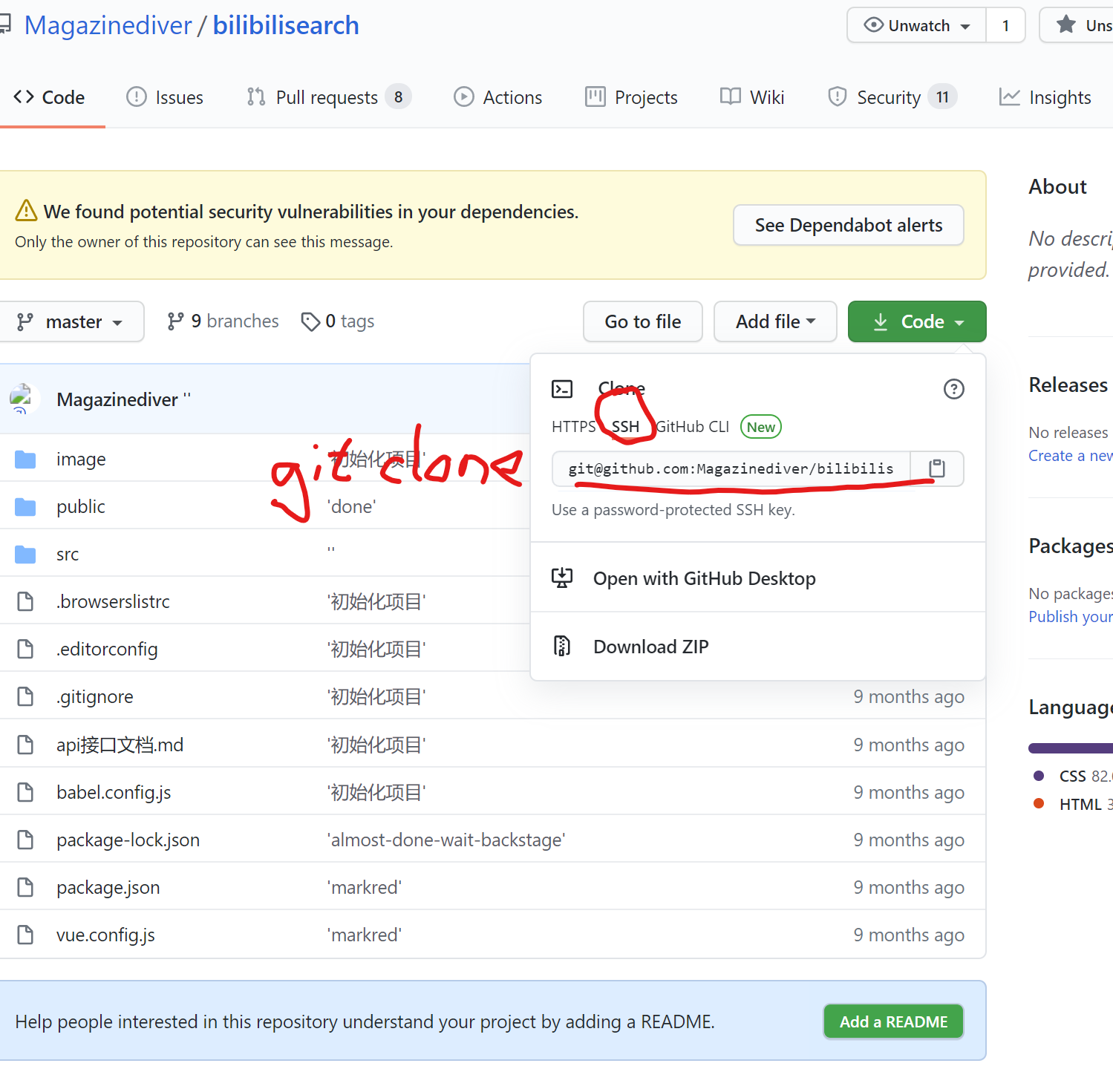
-
克隆仓库,此处要打一个yes
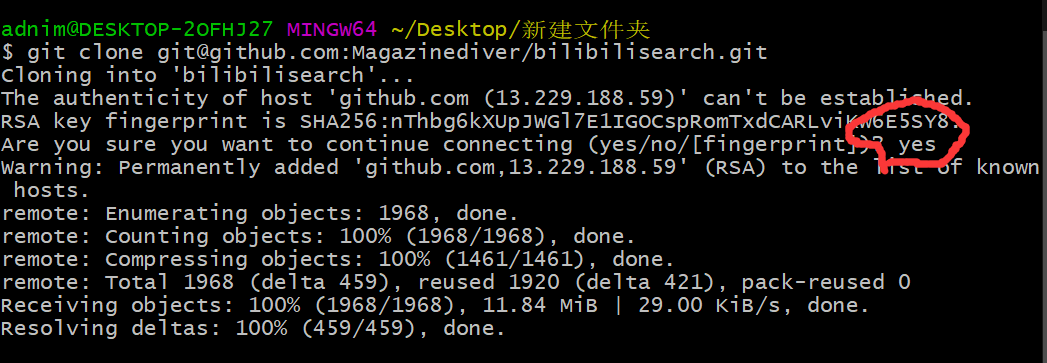
-
克隆完毕,但是仍有问题,有一个警告需要解决

五、解决Warning问题
- 在进行git操作时会跳出如下警告
Warning: Permanently added the RSA host key for IP address '13.250.177.223' to the list of known hosts.
上述警告的意思是:警告:为IP地址'13.250.177.223'的主机(RSA连接的)持久添加到hosts文件中,所以我们来进行添加操作。
-
解决方案
在host文件中添加github的ip地址
host文件地址:C:\Windows\System32\drivers\etc\hosts

在host文件中添加如下行
13.250.177.223 github.com
-
再次测试

警告已经消失了!!!!!!!
七、Git分支
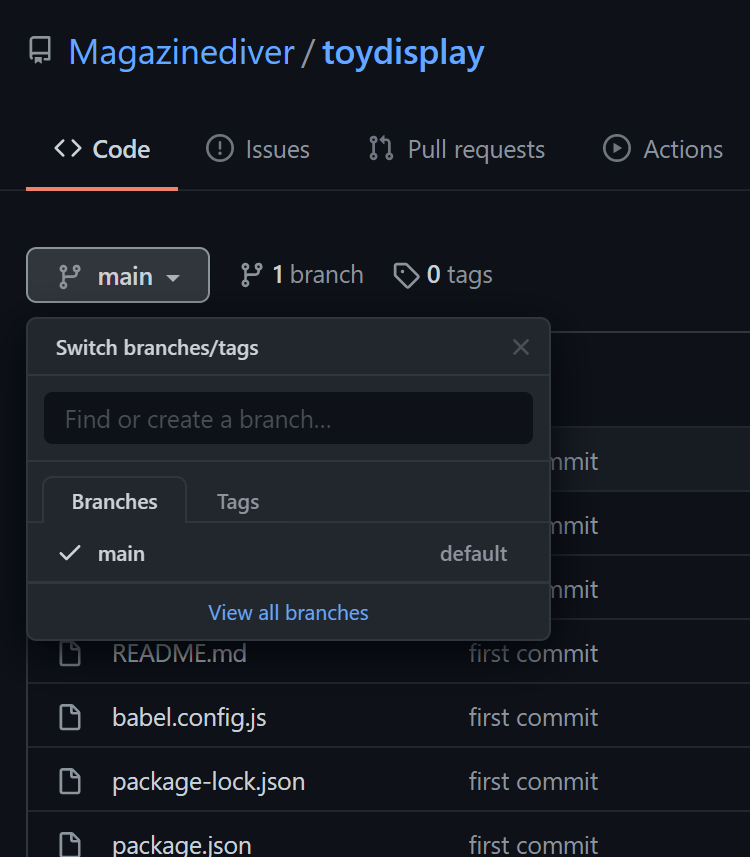
通常会遇到的分支种类
- master/main 主分支
- dev 测试用分支
- v4.0/v3.0 不同版本的分支
Git分支常用命令
#列出所有本地分支
git branch
#列出所有远程分支
git branch -r
#新建一个分支,并切换到该分支
git branch [branch-name]
#新建一个分支,并切换到该分支
git checkout -b [branch]
#合并指定分支到当前分支
git merge [branch]
#删除分支
git branch -d [branch-name]
#删除远程分支
git push origin --delete [branch-name]
git branch -dr [remote/branch]


 浙公网安备 33010602011771号
浙公网安备 33010602011771号